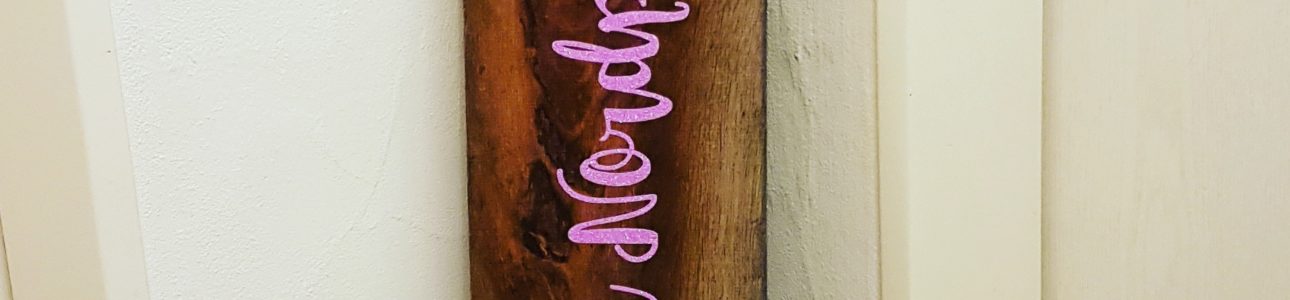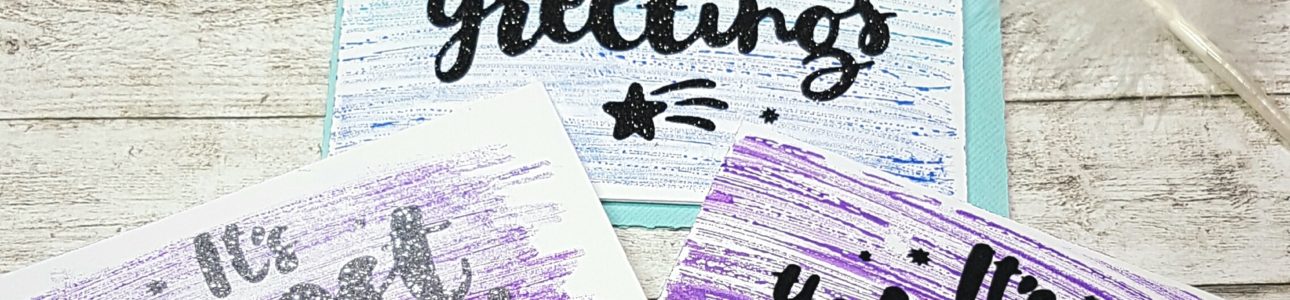Den Silhouette Store kennst du vermutlich schon. Du kannst auf diesen innerhalb vom Silhouette-Studio zugreifen, indem du auf den Reiter "Store" klickst.

Die Basisversion von Silhouette Studio ist kostenlos, du kannst die Designs aus dem Store dann auch als SVG-Datei (für Brother & Cricut) herunterladen. Mehr dazu weiter unten...
Von extern kannst du auch hier zugreifen: https://www.silhouettedesignstore.com/
Im Store gibt es eine Vielzahl an Vorlagen und Designs, heute wollen wir uns mal den Projects widmen.
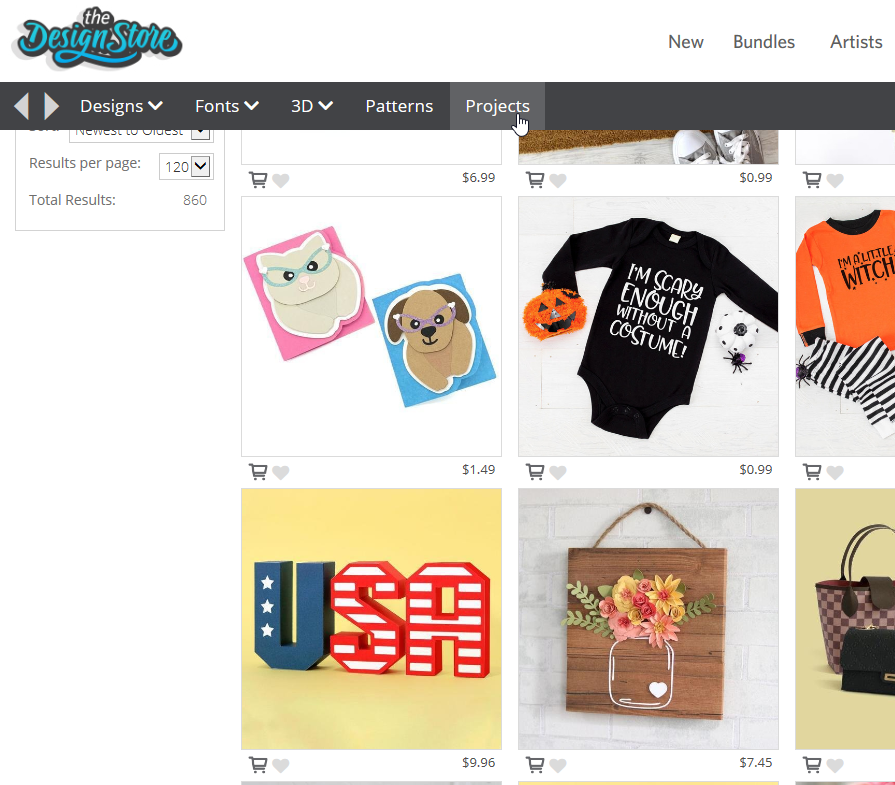
Du findest dort fixfertige (etwas aufwändigere) Projekte. Ich habe mich sofort in dieses verliebt und habe es in meinen Warenkorb gepackt:
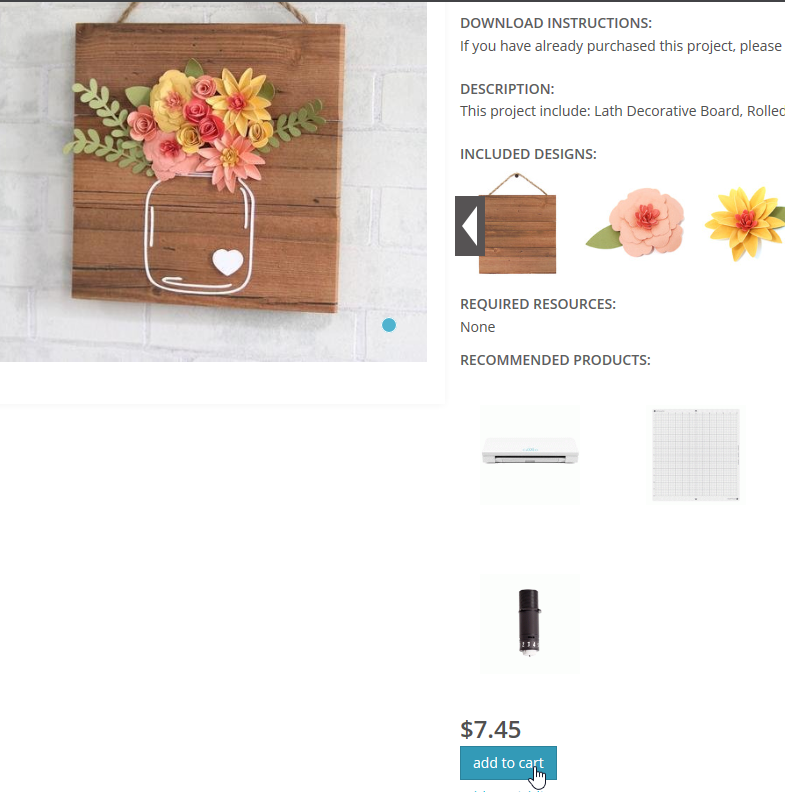
Um das Projekt zu kaufen, klickst du auf den Warenkorb:
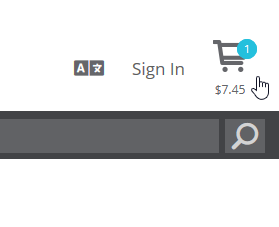
Dort wird dir aufgelistet, was du alles im Warenkorb hast. Bei einzelnen Designs kannst du bei "Licence Type" noch auswählen, ob du eine private, oder gewerbliche Lizenz brauchst. In meinem Fall gab es nur privat/personal. Wenn du bei "include all SVG's" einen Haken setzt, kannst du die Dateien als SVG-Version runterladen (für Brother & Cricut).

Bist du mit deinem Warenkorb zufrieden, kannst du unten rechts auf "checkout" klicken:
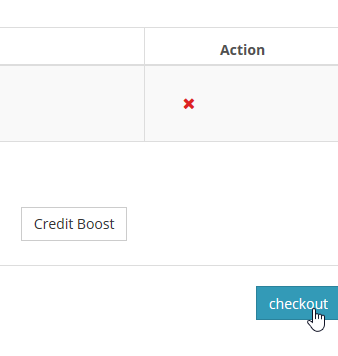
Falls du nicht bereits eingeloggt bist, kannst du dies hier noch erledigen:
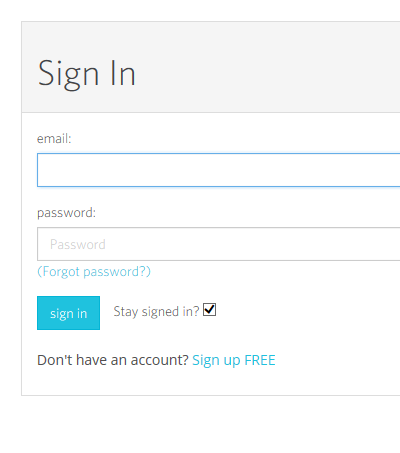
Anschliessend wählst du aus wie du bezahlen möchtest. Es gibt Kreditkartenzahlung, Lösen eines monatlichen Abos (Subscription), Credit Boost (einmaliges Laden des Kontos mit einem fixen Betrag), Download Card, Paypal und Amazon Pay.
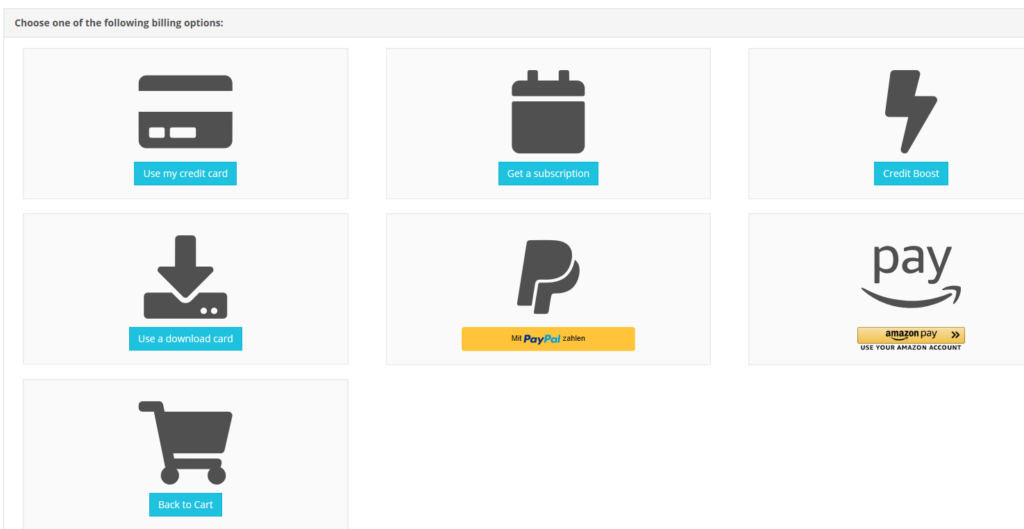
Wenn die Zahlung erfolgreich war, musst du hier nochmals dein Passwort eingeben, damit die Designs runtergeladen werden:
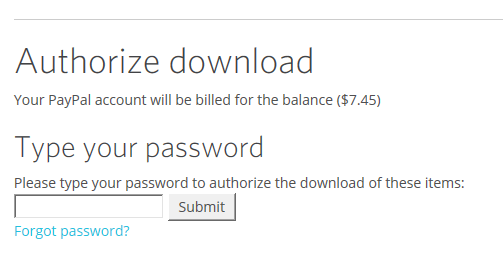
Diese Meldung erscheint. Dein Design wurde in die Bibliothek geladen, du kannst es aber auch zusätzlich als "Direct Download" sozusagen extern, also ausserhalb vom Silhouette Studio runterladen.
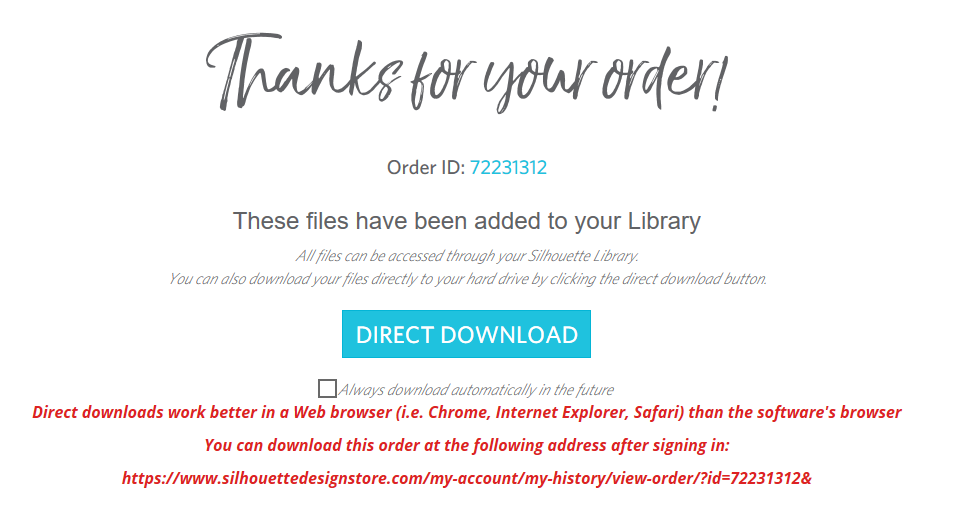
Dein Design erscheint nun in der Bibliothek (reiter oben rechts), in meinem Fall im Ordner "Project Designs" (bei Nicht-Project-Designs ist es übrigens der Ordner "jüngste Downloads"). Da dieses Projekt aus mehreren einzelnen Dateien besteht, sind es mehrere Projekt-Elemente.

Mit Doppelklick auf eines der Projekt-Elemente erscheint dieses auf dem Arbeitsbereich.
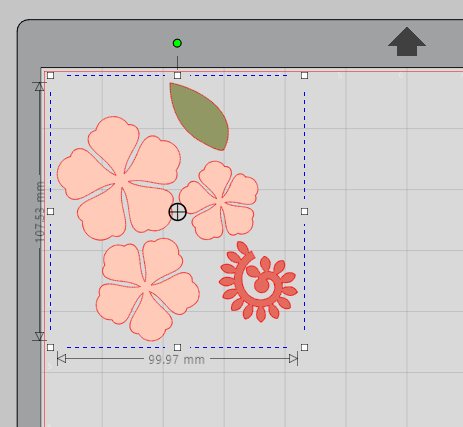
Damit du die einzelnen Objekte in den benötigten Farben plotten kannst, musst du noch die Gruppierung aufheben, mit der rechten Maustaste:
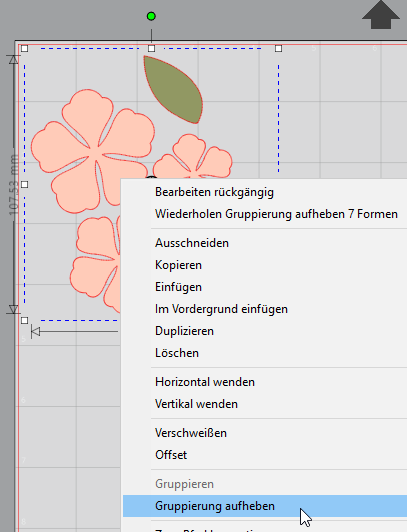
Ich habe mir auf dem Arbeitsbereich alles entsprechend sortiert, gerne verwende ich dafür die 12x24" Schneidematte.
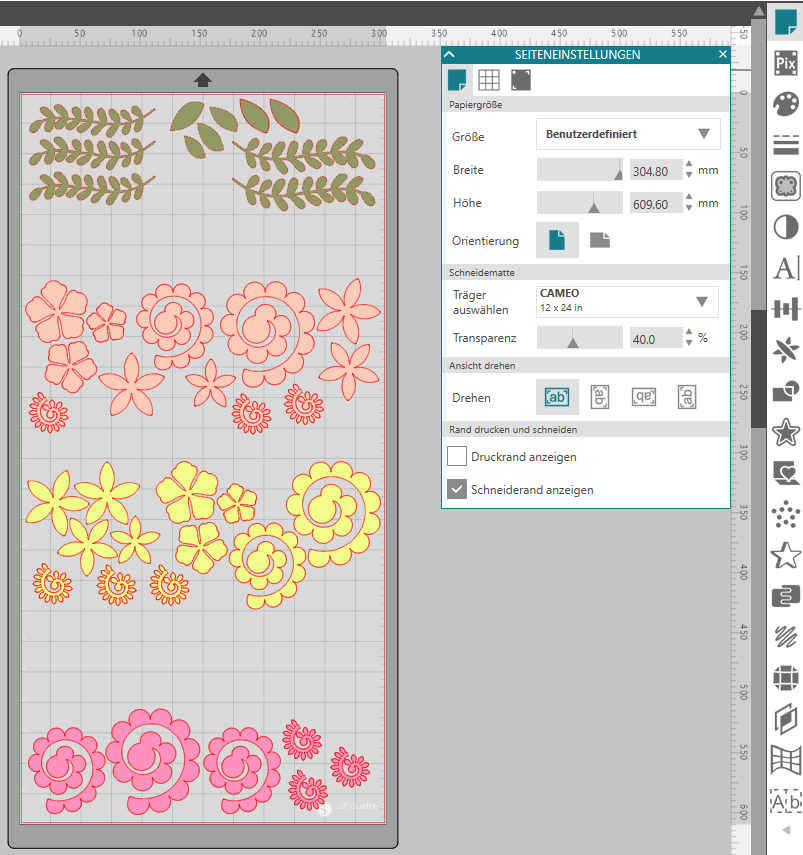
Der Grund dafür ist einfach: ich mag nicht neben dem Plotter stehen und ihm dauernd ein neues Blatt Cardstock auf die Matte kleben. Mit der langen Matte kann ich alles in einem Rutsch schneiden, dafür habe ich einfach je einen halben Bogen Cardstock verwendet:

Während der Plotter geschnitten hat, habe ich eine Leinwand 18x24cm mit Kreidefarbe eingepinselt. Es hat zwar im Projekt eine Art Bilderrahmen als Datei dabei, aber mir gefiel die Leinwand besser, als ein Rahmen aus Holzpapier.
In der Zwischenzeit waren auch die Papierteile fertig und ich konnte sie zusammen bauen. Blütenblätter und Blätter habe ich über ein Falzbeil gezogen, damit sie eine schöne Rundung erhalten und dann wo nötig mit Heisskleber zusammen geklebt. Für die Rosen wickelt man einfach die Steifen so auf, dass man am Ende die "Rugeli" auf den am Ende des Streifens befindlichen Kreis kleben kann. Auch das mache ich gerne mit Heisskleber. Die kleineren Streifchen rollt man auch auf, sie ergeben dann die Blütenstempel.
Danach habe ich noch das Einmachglas aus Flockfolie ausgeschnitten und entgittert. Natürlich ginge hier auch Papier, aber mir gefiel der samtige Look der Folie besser. Weiter unten habe ich dir übrigens noch Beiträge zum Thema Flock/Glitterflex auf Papier (und auch Holz) verlinkt.
Mise en place, wie man so schön sagt:

Danach habe ich erst das Einmachglas auf die komplett getrocknete Leinwand gebügelt. Lege etwas unter/in den Keilrahmen, damit dieser nicht durchhängt beim Bügeln bzw. Pressen. Danach nur noch die einzelnen Blumen, Blätter und Ranken festkleben und fertig ist die Frühlingsdeko. 💐 ❤️

Blumige Grüsse, Conny 🦄